iOS 기기에서 Family Link의 최고의 대안
FamiSafe는 부모가 자녀의 기기에서 스크린 타임을 제어하고, 부적절한 콘텐츠를 감지하며, 실시간 위치를 추적할 수 있도록 도와줍니다.
Google Family Link는 부모가 자녀의 행동을 모니터링하고, 사용할 수 있는 애플리케이션을 관리하며, 스크린 타임 제한을 설정하고, 휴대폰을 잠그고, 위치를 추적할 수 있도록 도와주는 모바일 앱입니다. Family Link는 부적절한 정보 자체를 제한하지 않지만, 일부 앱에는 자체 필터 기능이 있습니다. Google의 검색 및 크롬, 그리고 Family Link에서 필터링 옵션이 제공됩니다.

그렇다면 Family Link iPhone을 어떻게 설정해야 하는지 궁금하신가요? 계속 읽고 알아보세요.
1부: iPhone에서 Family Link를 설정하는 방법은?
Google Family Link는 iOS에서 부모가 자녀의 디지털 활동을 하루 종일 모니터링하고 관리할 수 있도록 도와줍니다. iPhone용 Family Link를 이용하면 다음과 같은 작업을 할 수 있습니다:
• 자녀의 기기 활동을 실시간으로 추적하기
• 자녀의 위치를 항상 파악하여 안전하게 보호하기
• 자녀의 화면 사용 시간을 모니터링하고 제한하기
• 자녀가 다운로드하는 앱을 제어하고 승인할 수 있습니다
• 하루 화면 사용 시간 제한을 설정하고 필요할 때 기기를 잠글 수 있습니다
• 학습과 창의성을 돕기 위해 교사가 추천한 앱을 추가할 수 있습니다
하지만 iOS에서 패밀리 링크 소프트웨어를 사용할 때는 접근할 수 없는 일부 기능이 있습니다:
• 자녀의 이메일과 문자 메시지에 접근할 수 없습니다
• 자녀의 전화 통화 기록에 대한 정보를 알 수 없습니다
• 자녀가 스마트폰에 저장한 데이터를 삭제할 수 없습니다
• 화면 미러링이 허용되지 않습니다
• 또한 자녀의 브라우저 기록에 접근할 수 없습니다
아이폰에서 Google 패밀리 링크 설정 방법
1단계:먼저 iPhone이나 태블릿에 Family Link 앱을 설치하세요.
2단계:자녀에게 이미 프로필이 있다면, Family Link가 여러분의 계정을 자녀의 계정에 통합하는 과정을 안내합니다. 계정 연결을 완료하려면 자녀가 자신의 iPhone에 Family Link 자녀/청소년 앱을 다운로드해야 할 수도 있습니다.
3단계:자녀가 아직 Google 계정(또는 Gmail)이 없다면, Family Link를 사용하여 Google 계정을 만들어줄 수 있습니다. 여기에서 새 Google 계정을 만들 수 있습니다. Family Link를 사용하여 13세 미만의 사용자도 Google 계정을 개설할 수 있습니다.
4단계:그 후, 자녀는 새 계정으로 iPhone에 로그인할 수 있습니다. 프로필을 연결한 후에는 Family Link를 이용해 가정 내 디지털 생활 규칙을 설정하세요.
2부: 내 Android에서 내 아이의 iPhone을, 혹은 반대로 제어할 수 있나요?
대부분의 부모님들은 이 질문의 답이 무척 궁금할 것입니다. 정답은 '예'입니다. iPhone이나 Android 기기를 이용해 자녀의 iPhone 또는 Android를 제어할 수 있습니다. 게다가 Family Link를 이용하면 PC에서도 자녀 통제를 할 수 있고, 자녀의 Chromebook까지 관리할 수 있습니다. 정말 놀랍지 않나요?
다음은 Family Link IOS를 사용하여 자녀의 Android를 감독하는 방법입니다:
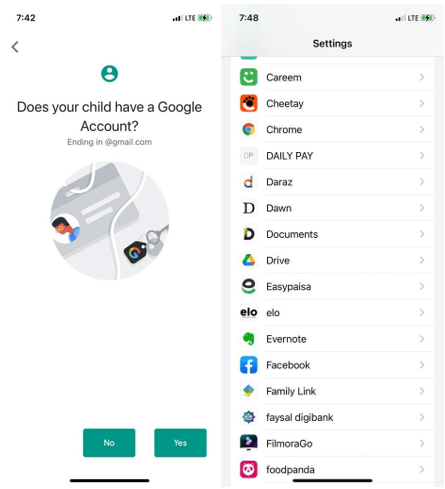
1단계: iPhone 기기에서 설정(Settings)섹션으로 이동하세요.
2단계: Family Link옵션을 찾아 탭하여 스크린 타임(Screen Time)기능을 확인하세요.
3단계: 켜기 스크린 타임(Screen Time) 가족 그룹에서 자녀의 신원을 탭한 후 화면의 지침을 따르세요.
참고: 가족을 변경할 수 있습니다 스크린 타임(Screen Time) 암호를 설정한 경우 스크린 타임(Screen Time) 자녀를 위해 패밀리 공유를 사용하고 암호를 잊은 경우. 암호를 잊어버렸을 때는 스크린 타임(Screen Time) 암호로 이동하세요 Apple 지원.
4단계:자녀의 기기에서 기존 앱을 차단하려면 Family Link 앱을 열고 자녀를 선택하세요.
5단계:다음 위치에서설치된 앱카드를 찾아 더보기를 탭하세요. 이제 차단 또는 허용하려는 앱의 이름을 탭하세요. 앱 허용을 켜거나 끄세요.
다음도 참고하세요:
Android에서 Google Family Link 설정하는 방법?
PC 또는 노트북에서 Family Link를 사용하는 방법?
3부: iPhone용 Family Link와 같은 앱이 있나요?
네, 있습니다. iPhone용 Family Link의 훌륭한 대안으로는 FamiSafe와 Family Sharing이 있습니다. 패밀리 링크를 설정한 후 그 기능에 만족하지 못한다면, 이러한 대안을 시도해 볼 수 있습니다.
대안 1: FamiSafe
FamiSafe는 이러한 복잡한 문제를 해결하는 데 도움을 줄 수 있습니다. 다양한 뛰어난 기능을 통해 부모에게 신뢰할 수 있는 iPhone 감시 기능을 제공합니다.
무엇보다도, FamiSafe는 자녀의 위치를 언제든지 추적하는 데 도움을 줍니다. 잠재적 위험에 대해 미리 경고할 수 있습니다. 필요한 것은 자녀 보호 기능이 있는 iPhone뿐입니다. 자녀가 휴대폰 앱에 중독되는 것을 막아줍니다. 또한 소셜 미디어나 과도하게 사용할 수 있는 활동의 접근을 제한할 수도 있습니다.
인터넷은 모든 웹페이지가 안전한 것이 아니기 때문에 자녀가 사기에 노출될 수 있습니다. FamiSafe를 사용하면 자녀 기기의 인터넷 기록을 확인할 수 있습니다. 위험하거나 음란하거나 도박과 관련된 웹사이트를 차단하여 사이버 위협으로부터 보호할 수 있습니다. 이 유용한 도구를 사용하면 자녀의 활동 요약을 확인할 수 있습니다. 덕분에 자녀가 어디로 다니는지, 대부분의 시간을 어떻게 보내는지 모니터링할 수 있습니다. 화면 사용 시간 기능으로 자녀가 휴대폰을 사용할 수 있는 시간을 제한할 수 있습니다.
FamiSafe는 부모가 자녀의 전자 기기를 직접 통제할 수 있게 해줍니다. 지오펜싱과 앱 차단을 포함한 다양한 통제 옵션을 함께 사용할 수 있습니다. 부모의 추적용 휴대폰으로 모든 것을 관리할 수도 있습니다.
대안 2:가족 공유
Apple에서 개발한 가족 공유는 최대 6명의 가족 구성원이 Apple ID를 공유하지 않고도 노래, 영화, TV 프로그램, 앱, 교과서, iCloud 저장 공간, 멤버십 등 다양한 콘텐츠를 함께 사용할 수 있도록 지원합니다.
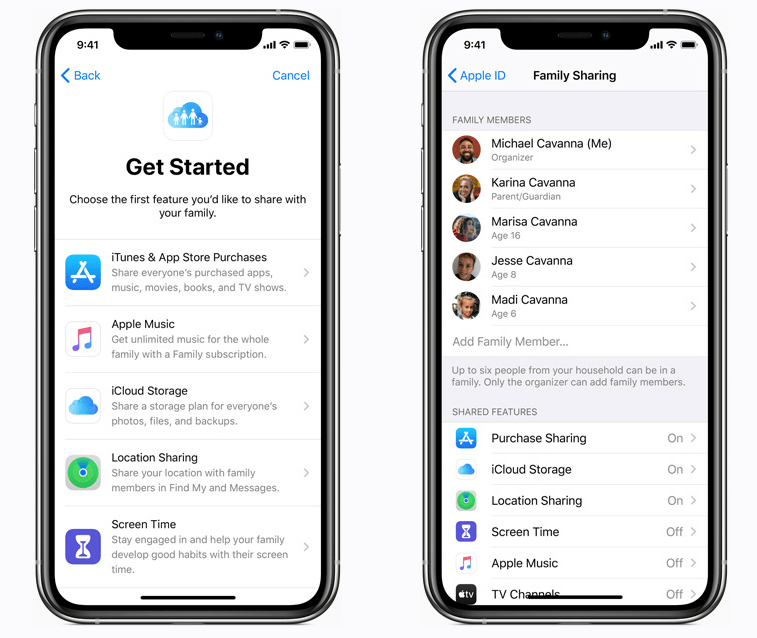
자녀를 위해 Apple ID를 설정하고, 스크린 타임을 이용해 원격으로 제한을 설정하며, 부모님의 스마트폰에서 지출 및 다운로드를 승인할 수 있습니다. 또한, 가족 공유는 부모가 자녀의 활동을 더 철저하게 모니터링할 수 있도록 도와줍니다.
결론
자, 여기까지가 여러분을 위한 안내서입니다 – Family Link 아이폰 자녀를 모니터링하고 모든 일이 적절하게 이루어지고 있는지 확인하기 위해 계정을 설정하는 방법에 대해 알아보았습니다.
만약 어떤 이유로든 Family Link Apple 사용이 어렵다면, FamiSafe나 가족 공유를 이용할 수 있습니다. 두 가지 모두 동일한 목적을 제공합니다.


